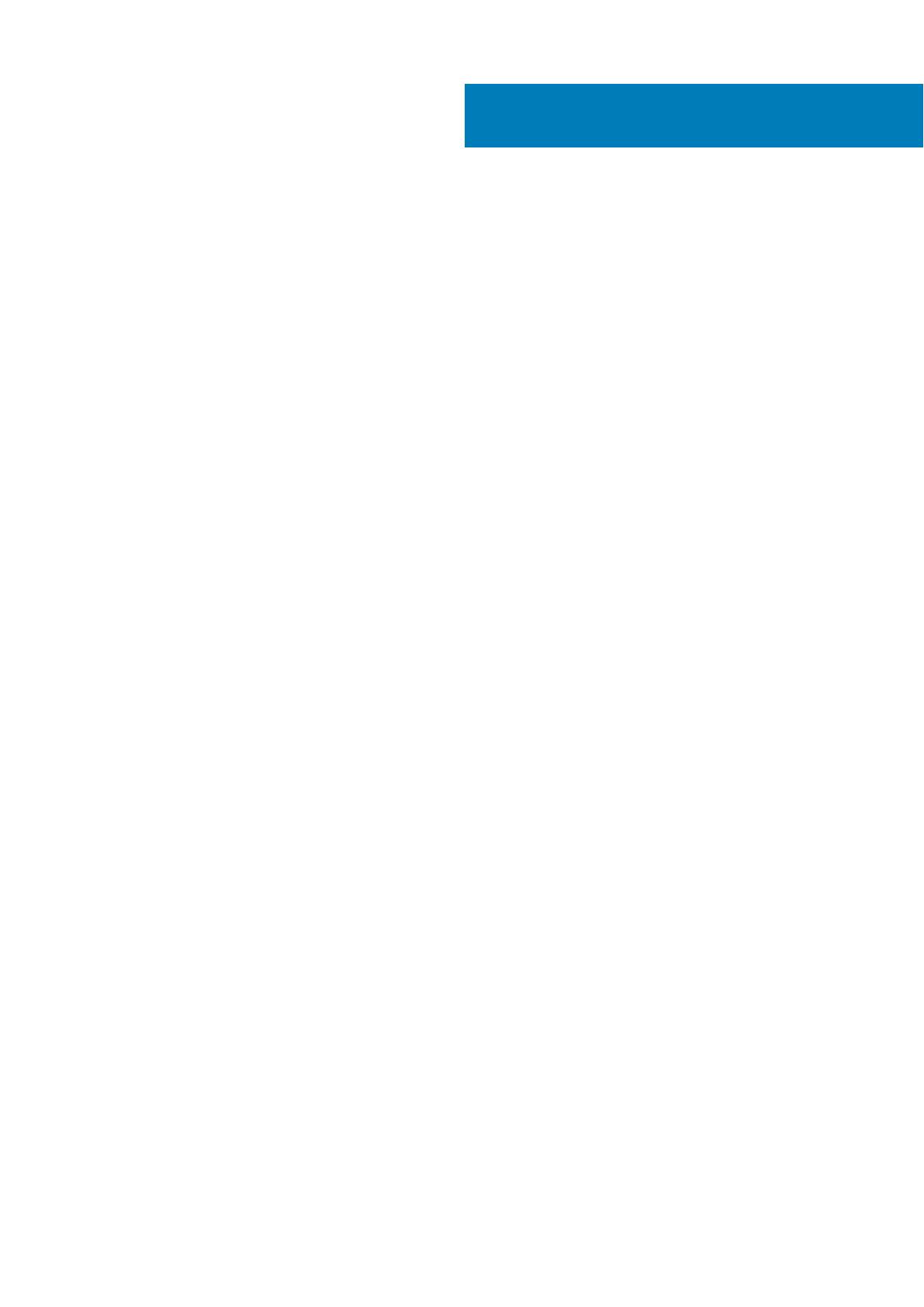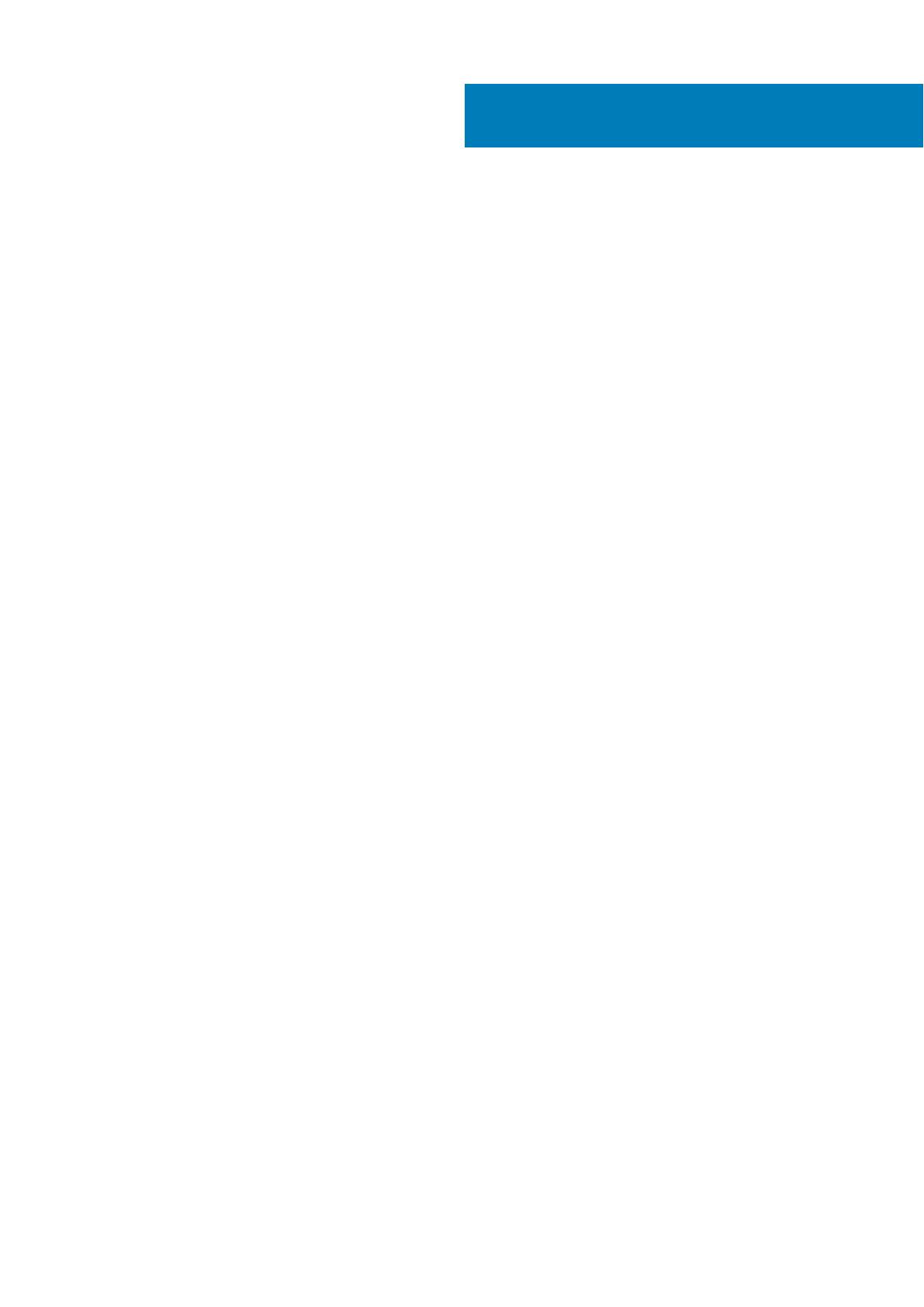
Kapitel 1: Arbeta med datorn............................................................................................................5
Säkerhetsanvisningar............................................................................................................................................................ 5
Innan du arbetar inuti datorn..........................................................................................................................................5
Säkerhetsföreskrifter...................................................................................................................................................... 6
Skydd mot elektrostatisk urladdning (ESD)................................................................................................................. 6
Fältservicekit för ESD......................................................................................................................................................7
När du har arbetat inuti datorn...................................................................................................................................... 8
Kapitel 2: Teknik och komponenter...................................................................................................9
Grafikalternativ.......................................................................................................................................................................9
Intel UHD 630 grafik........................................................................................................................................................9
NVIDIA GeForce GT 730.................................................................................................................................................9
AMD Radeon RX 640.................................................................................................................................................... 10
AMD Radeon R5 430......................................................................................................................................................11
NVIDIA GeForce RTX 1660 SUPER.............................................................................................................................12
NVIDIA GeForce RTX 2070 SUPER.............................................................................................................................12
Systemhanteringsfunktioner...............................................................................................................................................13
Dell Client Command Suite för in-band-systemhantering.............................................................................13
Kapitel 3: Fältserviceinformation.................................................................................................... 15
Sidokåpa................................................................................................................................................................................ 15
Tar bort sidopanelen...................................................................................................................................................... 15
Installera sidopanelen..................................................................................................................................................... 18
Intrångsbrytare.................................................................................................................................................................... 20
Ta bort intrångsbrytaren...............................................................................................................................................20
Installera intrångsbrytaren............................................................................................................................................20
Frontram................................................................................................................................................................................21
Ta bort frontramen.........................................................................................................................................................21
Installera frontramen..................................................................................................................................................... 22
Hårddiskmontering.............................................................................................................................................................. 23
Ta bort 2,5-tums hårddiskenheten..............................................................................................................................23
Ta bort hårddiskhållaren................................................................................................................................................24
Installera 2,5-tums hårddiskenheten...........................................................................................................................25
Installera hårddiskhållaren.............................................................................................................................................26
SSD-disk............................................................................................................................................................................... 27
Ta bort M.2 2230 PCIe SSD-disken............................................................................................................................27
Installera M.2 2230 PCIe SSD-disken......................................................................................................................... 28
Ta bort M.2 2280 PCIe SSD-disken............................................................................................................................29
Installera M.2 2280 PCIe SSD-disken.........................................................................................................................30
Optisk enhet.........................................................................................................................................................................32
Ta bort den tunna optiska enheten............................................................................................................................. 32
Installera den tunna optiska enheten...........................................................................................................................33
WLAN-kortet........................................................................................................................................................................34
Ta bort WLAN-kortet....................................................................................................................................................34
Innehåll
Innehåll 3